
Trullyrinstyaler e faasino i le faʻapipiʻi tagata faigaluega tagata faigaluega mo faʻatulagaina gaioiga (o loʻo iloa foi o le tiworker.exe), e nafa ma le saʻo suʻesuʻega, download ma faʻapipiʻi faʻafoliga. Ae ui i lea, o le module o ia lava poʻo ni vaega taʻitasi e mafai ona fatuina se avega malosi i luga o le CPU.
Silasila foi ia: Windows Module Pluler Capterker neficess Provisor
Na muamua aliali mai le Tredenintuller i Windows Vista, ae o le gaioiga o loʻo faʻaalu i luga o le faʻafitauli o loʻo maua i le Windows 10.
Faamatalaga Lautele
O le uta autu o lenei faiga o loʻo maua ai i le taimi o le download poʻo le faʻapipiʻiina o faʻafouga, ae masani ai e le mafua ai faigata faigata pe a galulue ma se komepiuta. Ae o isi taimi e i ai se utaina atoa o le system, e faigata ai le fegalegaleaiga o le tagata faaaoga ma PC. Lisi o mafuaaga e sosoo ai:- O nisi toilalo i le taimi o le faʻapipiʻiina o faʻafouga.
- "Brated" Faʻafou Lʻauloars. E le mafai ona saʻo le faʻapipiʻi ona o faʻalavelave ma le Initaneti.
- I luga o le Fualaʻau taua o faamalama, o le mea faigaluega e nafa ma le Opemeti faʻafouga o le ES e mafai ona toilalo.
- Faafitauli i le lesitala polokalame. I le mamao, o le faiga o le system i le tusi resitala intersollagetes eseese "lapisi", lea o le taimi atoa e mafai ona sasaa i le gaioiga eseese i le gaioiga o gaioiga.
- O le siama e sauaina i lalo o lenei faiga pe tulia le faalauiloa. I lea tulaga, e tatau ona faapipiiina polokalame antivrius ma fai tapenaga.
E i ai foʻi se faʻaopopoga o mea sili atu o le a fesoasoani o le a fesoasoani e aveese le faʻaitiitia o faʻafitauli:
- Faatali mo sina taimi. O le faʻagasologa e mafai pe faʻatino se luʻitau galuega ma le faʻafouga. I nisi tulaga, o lenei mea e tele tele avega, ae a maeʻa se itula pe lua faʻafitauli ua fofo na fofo ai lava ia.
- Toe amata le komepiuta. O le faiga atonu e le maeʻa le faʻapipiʻiina o faʻafouga, ona Komepiuta manaomia se toe fai. Ma le, afai tredindinstalleller.exe tau "fufusi", ona mafai lea ona fesoasoani pe faʻaleaogaina lenei faʻagaioiga e ala i "auaunaga".
Metotia 1: Cache Aveese
E mafai ona e faʻamamaina le cache faila o se metotia faʻavae ma e ala i le tolu-pati polokalama (o le sili ona taʻutaʻua o le coceaner).
Faamama le cache faʻaaogaina CCaner:
- Tamoe le polokalame ma i le faamalama autu alu i le "ie mama".
- I le vaega o loʻo tatalaina, filifili "Windows" (o loʻo i luga o le pito i luga menu) ma kiliki "auiliiliga".
- I le maeʻa ai o le auiliiliga, kiliki i le "Tamoʻeina le mama" faamau e aveese ai se cache le tatau cache. O le faiga e le sili atu nai lo le 5 minute.
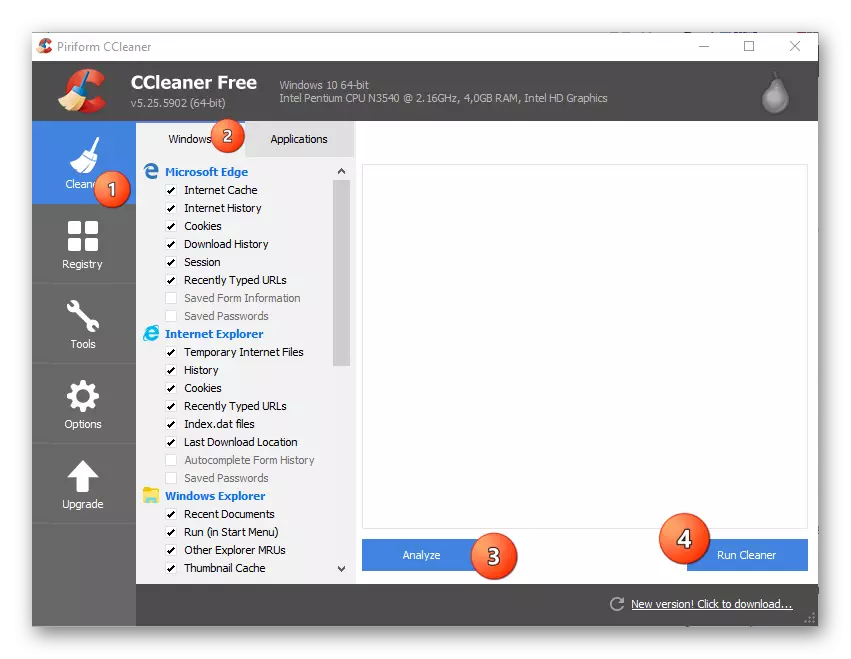
E ui i le mea moni o le polokalame o le polokalame lelei ma lana galuega, e le masani ona aoga i lea tulaga. CCleaner Faʻamamā Cache mai polokalame uma e faʻapipiʻi i luga o le PC, ae leai se avanoa o lenei polokalama i ni isi avanoa, o lea e sili atu le faʻamamaina o le metotia masani.
Masani tofiga:
- Faʻaogaina o le "Tamoʻe" faʻamalama, alu i le "Services" (valaʻau le WINS + R ki faʻatasi). Mo le faia o le suiga, ulu atu i le tautua.mcsc faʻatonu, ona fetaomi lea o le Enter pe ok.
- Mai le avanoa avanoa, suʻe le "Windows faʻafou tulaga ogatotonu". Kiliki i ai, ma ina ua uma ona kiliki i le "taofi auaunaga" oona, o le a aliali mai i le itu tauagavale o le faamalama.
- O lea o alu i se faila faʻapitoa, o loʻo iai i:
C: \ Windows \ Seledward Faalapotopotoga \ download
Aveese uma mea uma o loʻo i totonu.
- Ua amata nei le lata mai o le Windows lata mai.
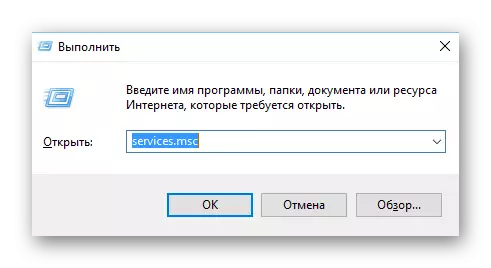
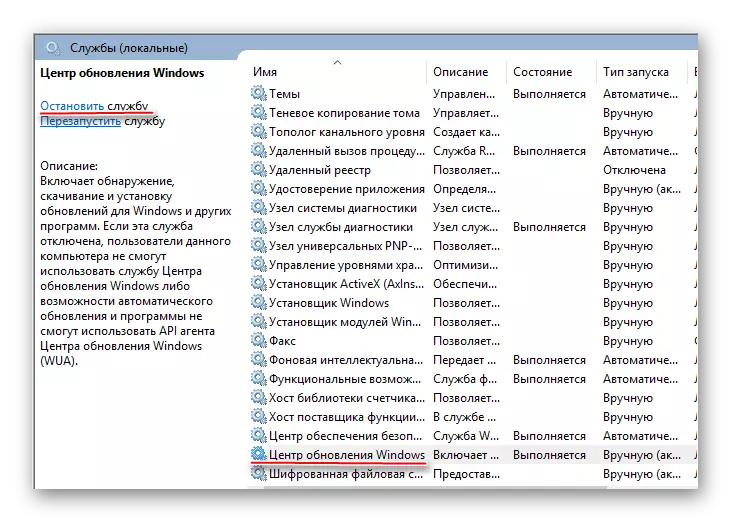
Metotia 2: Siaki le faiga mo siama
A iai se mea o fesoasoani i luga, o le ono mafai lea le siamuā na pasia le faiga (aemaise lava pe afai o ni antivirus na faʻapipiʻi).
E faʻaumatia ai siama, faʻaaoga ni antivirus afifi (leai se totogi). Mafaufau i tafatafa o Laʻasaga i lenei tulaga o loʻo i lenei tulaga i le faʻataʻitaʻiga a le Kasperky anti-Virus (o le totogi lea, ae e iai le faʻataʻitaʻiga o le 30 aso):
- Alu i le "komepiuta siaki" i le kiliki i luga o se ata faapitoa.
- Mai filifiliga fuafuaina, e sili atu le filifilia o se "atoa siaki". O le faʻagasologa i lenei mataupu e tele itula (o loʻo i ai foi le asiasiga, o loʻo iai se komipiuta komipiuta), ae o le a maua le siama o le a i ai ma le faʻaaloalo tele.
- A maeʻa le siaki, o le a faʻaali mai e le antivirusman se lisi o mea uma na maua mai i polokalame masalosalo ma siama. Aveese uma i latou uma i le kiliki i le igoa "Aveese" faamau.
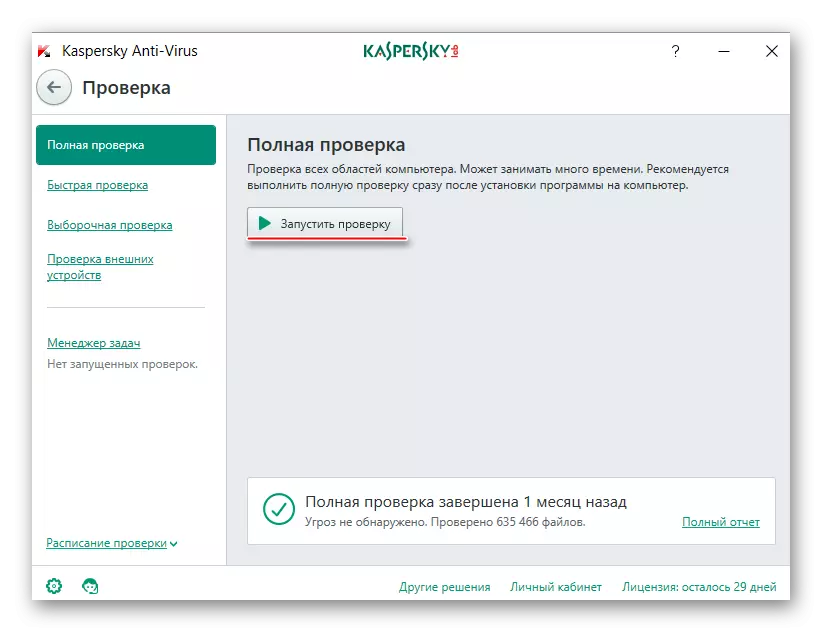
Metotia 3: Faʻamuta uma faʻafouga
Afai e leai se mea e fesoasoani ma le avega i luga o le tagata gaosi e le mou ese atu, e naʻo le faʻamuta o faʻafouga mo se komepiuta.
E mafai ona e faʻaaogaina lenei faʻavae lautele (talafeagai ia i latou e i ai Windows 10):
- I le faʻaaogaina o tautua .SC faʻatonu, alu i le "Services". Ua tusia le faʻatonuga i totonu o se manoa faʻapitoa e valaʻauina le WIN + R Go Keship.
- Saili le Windows Standard Service. Kiliki i luga taumatau-kiliki ma alu i "meatotino".
- I totonu o le "amataga ituaiga" koluma, filifili mai le dron-down menu "le atoatoa", ma i le "tulaga". Faatatau tulaga.
- Fai ni mea 2 ma le 3 ma le Windows Recompt Center.
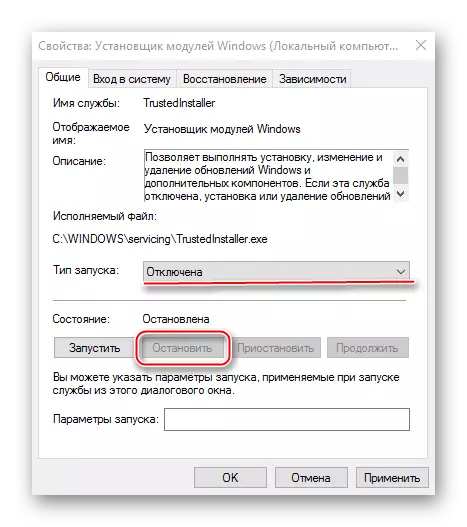
Afai e i ai sau faʻaiuga o le 10-ki version, e mafai ona e faʻaogaina se faigofie fautuaga:
- Mai le "Pulea PaNne", alu i le "faiga ma le saogalemu".
- Ia filifili nei le Windows Repred Center ma i le itu tauagavale Kiliki "Faatulaga le tapulaa".
- Saili le siaki siaki e siaki mo faʻafouga ma mai le lisi-lalo menu, filifili "aua le siakiina avanoa."
- Faaaoga le tulaga ma kiliki OK. E fautuaina e toe amata le komepiuta.
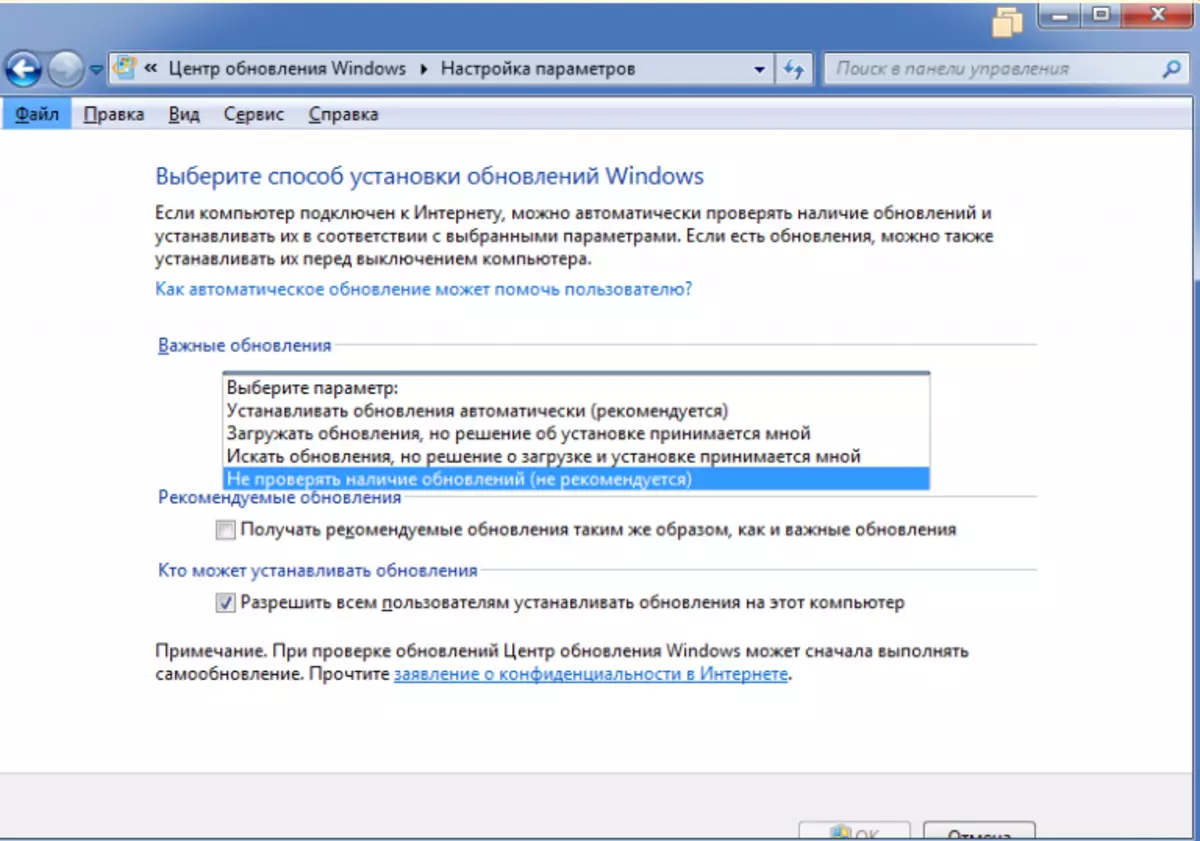
E tatau ona manatua ai lena, tapuni i lalo o faʻafouga, oe noatia i se lamatiaga lamatiaga faiga faʻapipiʻi. O lona uiga, pe a iai ni faʻafitauli i le taimi nei faamalama lata mai, o le a le mafai ona faʻateʻaina i latou, talu ona faʻafouina ni mea sese.
